| 文書番号:6055 |
| Q.【EPR-LS01W】IPアドレス固定方法
|
|
| |
【EPR-LS01W】IPアドレス固定方法

以下の手順で設定を実施ください。

お使いのWi-Fi端末から、プリンタから発しているSSID(無線名)とWi-Fi接続します。
1.Wi-Fiプリンタからは、SSID(無線名)を発しています。

2.無線端末を使用して、Wi-Fiプリンタと接続します。
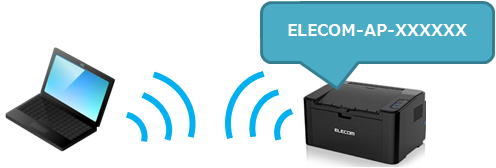
接続は、スマートフォン(AndoridOS、iOS)でもできますが、パソコン(Windows)での操作をお勧めします。
Wi-Fi端末からのプリンタへのWi-Fi設定方法は、以下のリンクをご参考ください。
 |
SSID(無線名) |
ELECOM-AP-XXXXXX (Xはランダムな英数字) |
| パスワード |
なし |
各コンテンツを参照する際には、SSID、パスワードは上記の内容に置き換えてご覧ください。







Wi-Fi接続した端末のブラウザから、Wi-Fiプリンタの管理画面にアクセスします。
1.Internet ExplorerやSafari等のインターネット用ブラウザを開きます。
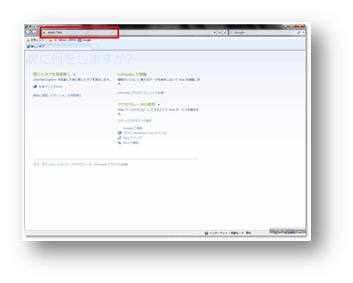
2.端末のブラウザで、Wi-Fiプリンタの管理画面にアクセスします。
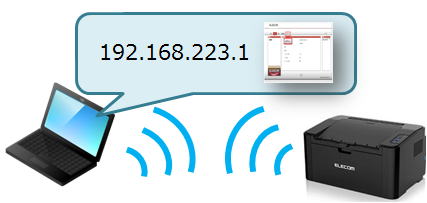
URL入力欄に「192.168.223.1」を入力し、EnterキーやReturnキーを押してください。
Internet Explorerの場合
※SafariやGoogle Chrome等も同じ様に上部にURL入力欄があります。 |
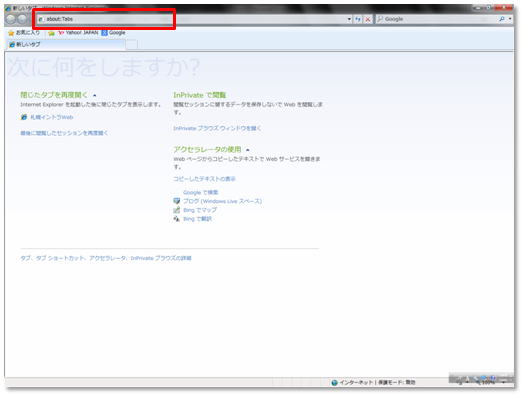
|
| iPhoneの場合 |
Androidの場合 |
 |
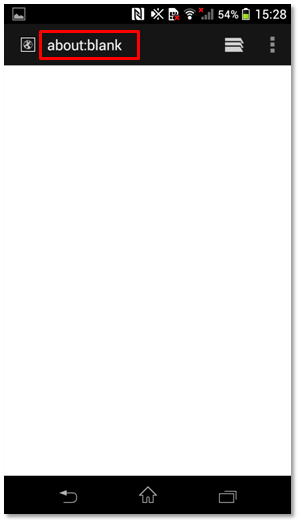 |
3.Wi-Fiプリンタの管理画面が開きます。
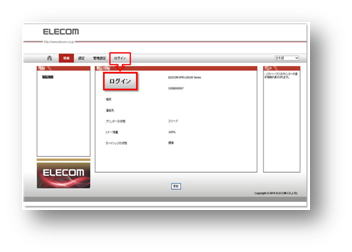

使用ネットワーク環境にあわせて、Wi-FiプリンタにIPアドレスを固定します。
1.ログインをクリックします。
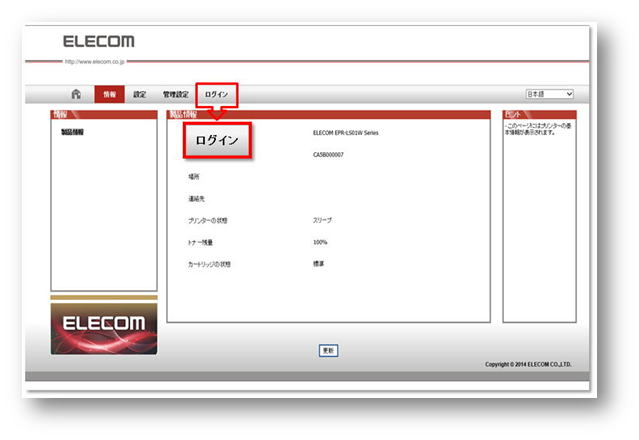
2.ユーザー名とパスワードを入力し、ログインボタンをクリックします。
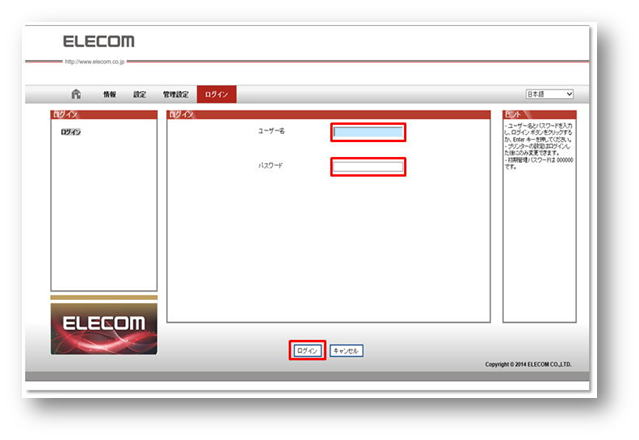
ユーザー名
初期値 |
admin |
パスワード
初期値 |
000000 |
3.ログインした後、「設定」をクリックします。
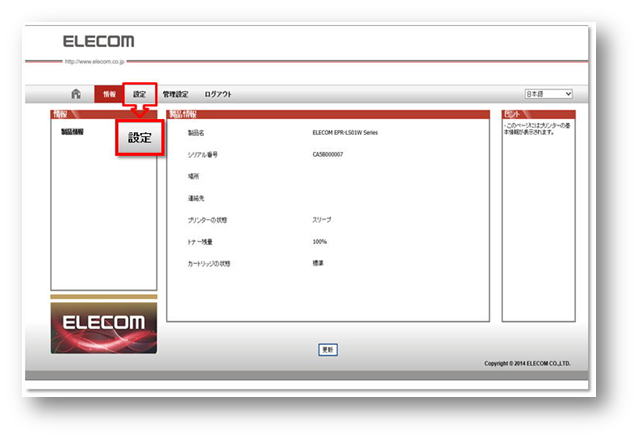
4.「IPv4」をクリックします。
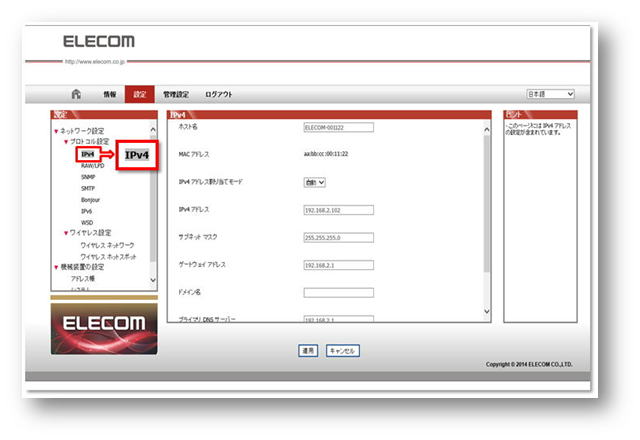
5.「IPv4アドレス割り当てモード」を「手動」にします。
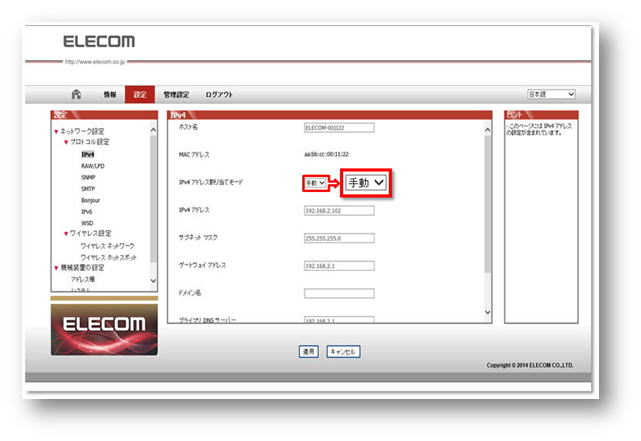
6.お使いのネットワーク環境にあわせて、Wi-FiプリンタのIPアドレスを固定します。
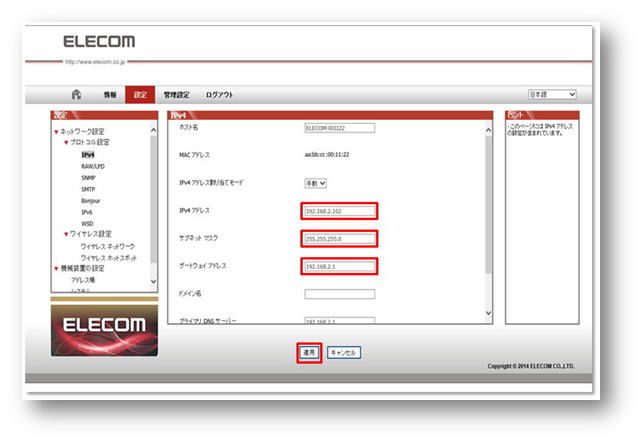
※お使いのネットワーク環境のセグメントを合わせる必要がります。(赤い数字)
※最後の数字は、ご利用の環境で被らないユニークな数字にします。
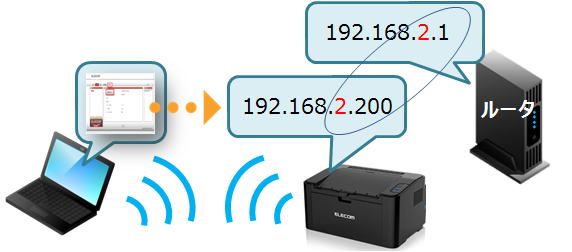
※上記図は例です。環境によって数値は異なります。
| 項目 |
ご参考 |
| IPv4アドレス |
ご利用のネットワーク環境にあわせて、IPアドレスを固定入力します。
例 : 192.168.(ご利用のルータのセグメント).ユニークな数字 |
| サブネットマスク |
特に設定していなければ、255.255.255.0 |
| ゲートウェイアドレス |
特に設定していなければ、ルータのIPアドレス。
例 : 192.168.(ご利用のルータのセグメント).1 |
※Wi-Fiルータの諸情報については機器メーカへお問い合わせください。

パソコン(WindowsまたはMac)を用意し、USBケーブルでパソコンとWi-Fiプリンタを接続します。
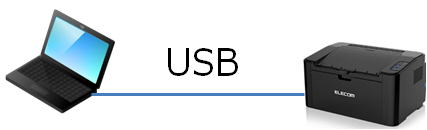

1.ユーティリティをインストールしたパソコンから、Wi-FiプリンタとルータをWi-Fi接続します。、

設定方法は、ご利用の端末によって異なります。
ご利用したい端末のアイコンをクリックしてください。
|
|
Wi-FiプリンタとルータとのWi-Fi接続方法です。 |
|
|
Wi-FiプリンタとルータとのWi-Fi接続方法です。 |

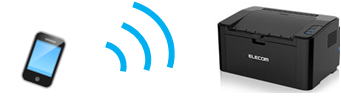
上記1~5の設定が完了後、スマートフォンや、iOS端末から印刷されたい場合は、
以下の該当リンクボタンから、各々設定をしてください。
|
|
Android端末からの印刷方法です。 |
|
|
iOS端末からの印刷方法です。 |
→ 目次ページに戻る。
|
| 作成日時:2014-10-17 |
| 更新日時:2024-12-05 |

|